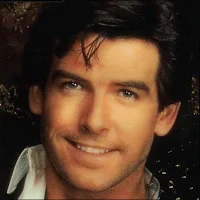Rencontrant récemment des petits soucis avec Wine (résolus depuis), je me suis décidée à chercher des solutions alternatives pour animer mes images sans passer par des logiciels Windows. Après tout, quand on choisit d'utiliser Linux, ce n'est pas juste pour la gratuité mais pour embrasser toute la philosophie derrière et par souci d'alignement à ses principes. Du moins, c'est le cas pour moi. J'ai donc trouvé un autre moyen de générer de la pluie dans mes animations sans utiliser ni Sqirlz Water Reflections ni Animation Shop (voir Articles connexes) qui ne fonctionneront d'ailleurs peut-être plus avec les versions ultérieures de Windows. Voici donc le résultat de mes expérimentations pour rester dans l'ambiance de la saison et la marche à suivre pour les reproduire avec les images de votre choix.
La pluie
Matériel nécessaire
- une image sur laquelle vous voulez faire pleuvoir (pour cet exemple, une photo prise avec mon téléphone dans un parc près de chez moi)
- GIMP 2.10 (libre et gratuit pour Linux/Windows/OSX)
Instructions
1. Ouvrir une copie de l'image que vous souhaitez animer dans GIMP et au besoin, la redimensionner afin de ne pas générer une animation trop volumineuse.
2. Ajouter un nouveau calque blanc au-dessus de celui de votre image.
3. Appliquer du bruit à ce nouveau calque à l'aide du menu Filtres - Bruit - Jeter avec les valeurs suivantes :
- Répéter = 2
- Randomisation = 50
- Cliquer sur Nouveau germe (mauvaise traduction de « seeding ») pour générer une nouvelle répartition aléatoire des pixels
4. Mettre le calque en niveaux de gris à l'aide du menu Couleurs - Désaturation - Couleur vers gris.
5. Régler le mode de mélange du calque sur Écran.
NOTE : Attention, j'utilise les nouveaux modes de mélange de la version 2.10 dont le rendu diffère de ceux des versions antérieures (toujours disponibles en utilisant le bouton de bascule dans la barre d'outils au-dessus de la palette des calques).
6. Appliquer un flou de mouvement à l'aide du menu Filtres - Flou - Flou cinétique linaire avec les valeurs suivantes :
- Longueur = 14,68
- Angle = 115
NOTE : Ces valeurs sont à adapter à votre image mais une longueur trop petite donnera plutôt un effet neige. L'angle est fonction de l'orientation que vous souhaitez donner aux gouttes de pluie.
7. Régler l'apparence du calque dans le menu Couleurs - Niveaux en fonction de votre image. À titre d'exemple, voici les valeurs que j'ai utilisées :
- Niveaux d'entrée (à gauche) = 197
- Autres paramètres par défaut
8. Au besoin, réduire l'opacité du calque (79%).
9. Pour adoucir l'effet et le rendre plus naturel, appliquer un flou gaussien à l'aide du menu Filtres - Flou - Flou gaussien avec les valeurs suivantes :
- Taille X = 0,50
- Taille Y = 0.50
- Autres paramètres par défaut
10. Dupliquer le calque de l'image, le déplacer en haut de la pile et répéter les étapes 2 à 9 en veillant bien à cliquer sur Nouveau germe à l'étape 3 (très important).
11. Répéter l'étape 10.
12. Vous diposez maintenant de 3 calques identiques de votre image de base, chacun avec un calque de pluie différent au-dessus. Fusionner vers le bas chaque calque de pluie avec le calque d'image au-dessous. Vous devez avoir maintenant 3 calques différents.
13. Modifier le mode des couleurs pour un GIF optimisé via le menu Image - Mode - Couleurs indexées :
- Générer une palette optimale
- Tramage des couleurs = Floyd-Steinberg (couleurs qui déteignent moins)
14. Il ne reste plus qu'à exporter votre animation via le menu Fichier - Exporter sous en choisissant Image GIF dans Type de fichier. Une autre fenêtre s'ouvre pour le paramétrage de votre fichier de sortie :
- Cocher En tant qu'animation
- Cocher Boucler indéfiniment
- Délai entre les images là où ce n'est pas spécifié = 100 ms
- Autres paramètres par défaut
Et voilà, votre animation est prête !
NOTE : Au début de la manipulation, j'ai appliqué un filtre d'amélioration pour accentuer la netteté de mon image de départ et au final, j'ai augmenté la saturation de chacun des calques de l'animation.
Les éclairs
En plus de la pluie, j'ai eu envie de générer des éclairs histoire de voir si j'arriverais à terroriser ce courageux escargot sur son brin d'herbe (apparemment, sa coquille fait office de cage de Faraday).
Matériel nécessaire
Instructions
1. Pour utiliser les brosses, dézipper le fichier téléchargé sur DeviantArt et copier le dossier Lightning dans le répertoire Brushes de votre dossier de configuration GIMP.
- Sous Linux :
home/nom d’utilisateur/.config/GIMP/2.10 (ou autre version)
NOTE : Attention, le répertoire Config est un dossier caché, pour y accéder il faudra donc afficher les fichiers cachés.
- Sous Windows :
C:\Utilisateurs\nom d’utilisateur\GIMP\2.10 (ou autre version)
- Sous Mac OSX :
Désolée, je n'ai pas pu tester mais il est possible de trouver en allant dans le menu Edition - Préférences - Dossiers - Brosses de GIMP, ce qui vous permettra d'ailleurs (peu importe sous quelle plateforme vous êtes) d'ajouter un autre emplacement, ce que je trouve, pour ma part, beaucoup plus pratique.
Redémarrer GIMP pour charger les brosses.
Le principe reste le même que pour la pluie mais avec moins de manipulations :
2. Dupliquer le calque original de l'image 3 fois pour un total de 4 calques identique.
3. Au-dessus de chaque calque de l'image (sauf le premier au bas de la pile), ajouter un calque transparent en mode Lumière vive (non disponible pour les versions antérieures à la 2.10).
4. Sur chaque calque transparent, appliquer au pinceau (avec du blanc) une brosse éclair différente à des endroits différents avec les paramètres suivants :
- Taille = à adapter en fonction de la brosse et de votre image
- Proportions = 0
- Angle = 0
- Espacement = 25
- Dureté = 100
- Force = 50
- Dynamique de la brosse = Dynamics Off
5. Comme pour la pluie, fusionner ensuite chaque calque d'éclair avec le calque d'image au dessous pour n'avoir plus que 4 calques différents.
6. Appliquer l'indexation des couleurs.
7. Donner des instructions à l'animation en renommant ainsi les calques du bas vers le haut :
4 (200ms)
3 (200ms)
2 (200ms)
1 (600ms)
8. Exporter comme expliqué précédemment.
La totale
Après l'escargot, j'ai décidé de nettoyer l'esplanade du Trocadéro de ses touristes envahissants à grand renfort de pluie et d'éclairs.
Matériel nécessaire
- brosses éclairs
- une image à animer (pour cet exemple, j'ai utilisé une photo personnelle dont préciser le lieu serait superflu)
Instructions
Ce dernier exemple combine les deux précédents. La partie la plus complexe résidant dans l'agencement et la fusion des calques.
1. Créer les effets de pluie sur 3 calques comme expliqué plus haut.
2. Renommer les calques fusionnés comme suit en partant du bas :
pluie 3 (100ms)
pluie 2 (100ms)
pluie 1 (100ms)
3. Ajouter deux calques d'éclairs différents (le mode de mélange utilisé ici est Addition) en haut de la pile sans fusionner.
éclair 2
éclair 1
pluie 3 (100ms)
pluie 2 (100ms)
pluie 1 (100ms)
4. Ensuite dupliquer chacun de des calques pluie en les agençant comme suit :
éclair 2
éclair 1
+ pluie 3#2 (100ms)
+ pluie 2#2 (100ms)
+ pluie 1#2 (100ms)
pluie 3 (100ms)
pluie 2 (100ms)
pluie 1 (100ms)
Ce qui donne un cycle de pluie de 600ms.
Explication du principe : pour la pluie, chaque calque doit s'afficher durant 100ms soit un total de 300ms pour un cycle; pour les éclairs, on a besoin de deux cycles de pluie de 300ms, soit 600ms puis 200ms pour chaque calque d'éclair. Il va falloir combiner tout ça (pluie seule, pluie + éclairs) en dupliquant et fusionnant certains calques.
5. Dupliquer une fois chaque calque d'éclairs (en haut de la pile) :
+ éclair 2#2
éclair 2
+ éclair 1#2
éclair 1
pluie 3#2 (100ms)
pluie 2#2 (100ms)
pluie 1#2 (100ms)
pluie 3 (100ms)
pluie 2 (100ms)
pluie 1 (100ms)
6. Dupliquer et intercaler des calques de pluie différents sous chaque calque éclair avant de pouvoir les fusionner comme suit :
↓ éclair 2#2
+ pluie 1#4 (100ms)
↓ éclair 2
+ pluie 3#3 (100ms)
↓ éclair 1#2 (1
+ pluie 2#3 (100ms)
↓ éclair 1
+ pluie 1#3 (100ms)
pluie 3#2 (100ms)
pluie 2#2 (100ms)
pluie 1#2 (100ms)
pluie 3 (100ms)
pluie 2 (100ms)
pluie 1 (100ms)
7. Fusionner ensuite chaque calque d'éclair avec le calque de pluie qui se trouve au-dessous. Vous devriez avoir ceci :
éclair 2 + pluie 1 (100ms)
éclair 2 + pluie 3 (100ms)
éclair 1 + pluie 2 (100ms)
éclair 1+ pluie 1 (100ms)
pluie 3#2 (100ms)
pluie 2#2 (100ms)
pluie 1#2 (100ms)
pluie 3 (100ms)
pluie 2 (100ms)
pluie 1 (100ms)
Nous avons donc un cycle de pluie de 600ms suivi de deux cycle éclairs-pluie de 200ms tandis que l'effet pluie reste toujours à 100ms par calque à l'intérieur du cycle d'éclairs (désolée, si je vous ai largués en route).
8. Appliquer l'indexation des couleurs.
9. Exporter comme expliqué précédemment.
Voilà, j'espère que ces tutoriels un peu longs vous auront plu et ne vous auront pas paru trop compliqués.
Bon vent !
© La Pensine Mutine. Tous droits réservés. Reproduction interdite.





 EN
EN